Зміст:
Варіант 1: Вбудована утиліта відновлення від Acer
Перший метод є найбільш популярним і актуальним для тих, хто хоче повернути свій ноутбук до заводського стану без використання операційної системи. У багатьох ноутбуках Acer є вбудована утиліта, що працює в спеціальному завантажувальному середовищі. Вона дозволяє скинути ноутбук до початкового стану в ситуації, коли ОС не вдається запустити або в цьому немає необхідності.
Однак назвати цей спосіб універсальним не можна, оскільки ті, хто переустановлював систему або робив інші маніпуляції з жорстким диском, такі як форматування, можуть не виявити на своєму ноутбуці Acer eRecovery Management (також може називатися Acer Recovery Management). Причина в тому, що під її існування на накопичувачі виділяється окремий розділ на жорсткому диску, і якщо людина з необережності або за власним бажанням видалила його або він виявився пошкодженим внаслідок інших причин, при спробі викликати Acer eRecovery Management нічого не відбудеться. Це означає, що, швидше за все, програмного забезпечення вже немає на пристрої або воно пошкоджене, через що вам доведеться звернутися до інших варіантів цієї статті.
- Спочатку потрібно перевірити стан опції "D2D Recovery" в BIOS. Для цього при вмиканні ноутбука натисніть кнопку, що відповідає за перехід до цієї мікропрограми.
Докладніше: Входимо в BIOS на ноутбуці Acer
- Тепер виконайте всю інструкцію з статті за посиланням нижче: в ній розказано, як увімкнути ту саму опцію "D2D Recovery", а також як запустити утиліту відновлення — на скріншотах у цьому матеріалі якраз демонструється утиліта Acer eRecovery Management. З цього ж матеріалу ви дізнаєтеся, що робити, якщо відновлення не працює.
Докладніше: Що таке D2D Recovery в BIOS
Зверніть увагу, що утиліта надає можливість як повного очищення всього ноутбука, так і дозволяє зробити резервну копію користувацьких даних. Уважно читайте описи до варіантів відновлення та обирайте потрібний, виходячи з власних вимог!

Варіант 2: Фірмова Windows-утиліта від Acer
Скористатися фірмовою утилітою Acer eRecovery Management можна і в середовищі Windows. Вона вже повинна бути встановлена на ноутбуці, якщо користувач самостійно не видаляв фірмове ПЗ. Знайти її можна через пошук у "Пуску", вписавши або вже згадане назву, або запустивши Acer Care Center, якщо такий є. Принцип її використання нічим не відрізняється від того, що запускається при увімкненні ноутбука, тому перейдіть за посиланням "Що таке D2D Recovery в BIOS" (розташоване трохи вище) і знайдіть там скріншоти, що показують, як користуватися утилітою відновлення.
Слід зазначити, що в залежності від моделі лептопа дана утиліта може мати різний інтерфейс: у одних вона повністю ідентична працюючій в режимі відновлення, за винятком першого кроку, де потрібно вибрати розділ "Відновити":
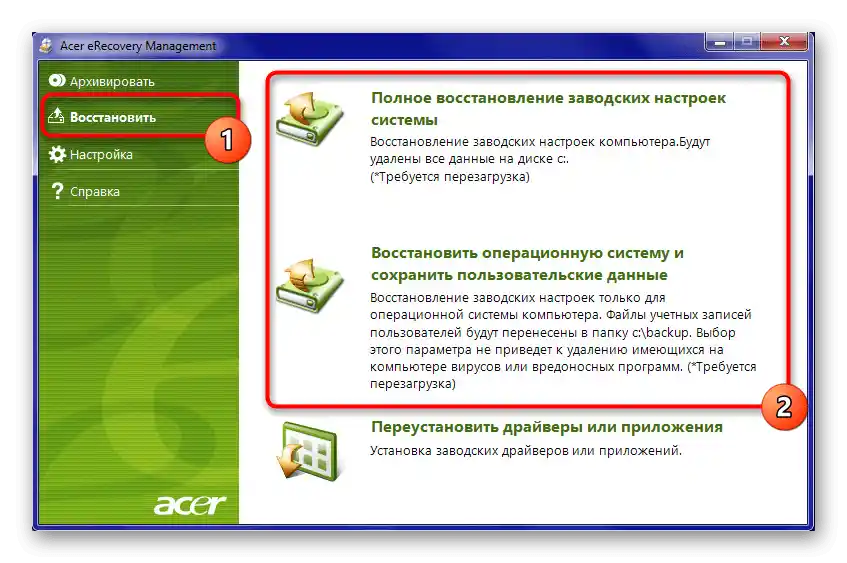
У інших цей інтерфейс вже сучасний, але управління і принцип використання знову ж таки аналогічні:
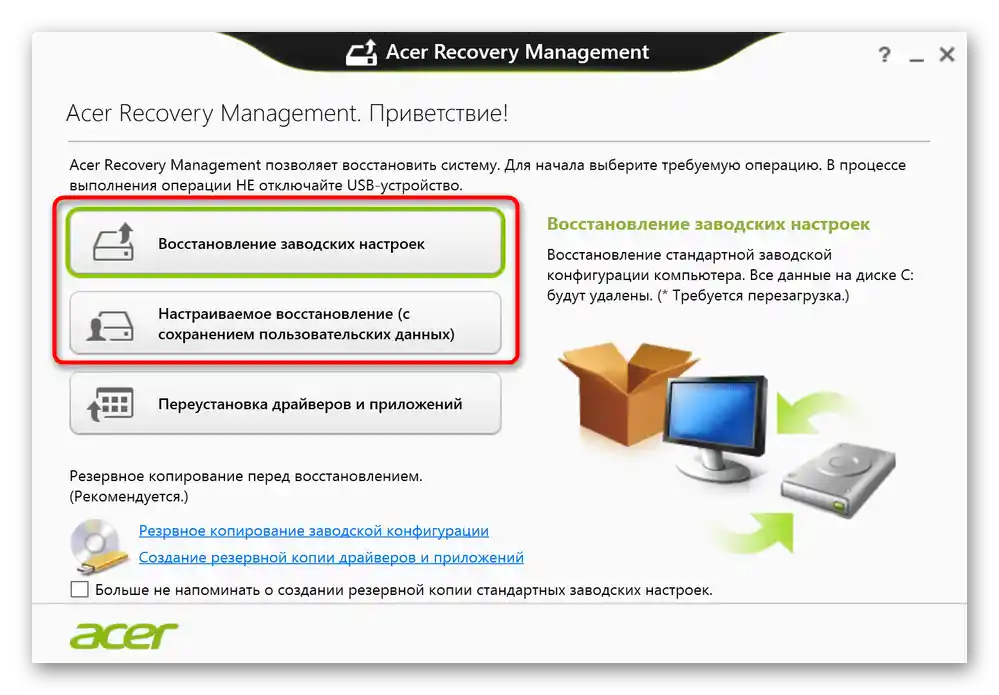
Якщо у вас не працює ні перший, ні другий варіант цієї статті — швидше за все, є проблеми з розділом відновлення. Докладно про це написано в другому абзаці поточної статті. У такій ситуації скористатися утилітою не вдасться.
Завантаження Acer Recovery Management
Утиліта спочатку вбудована в більшість ноутбуків Acer, тому розробники не виклали її установчу версію на свій офіційний сайт. Однак зараз вони пропонують використовувати фірмове ПЗ Acer Care Center, частиною якого і є Recovery Management. Встановити цю утиліту можна на будь-який ноутбук, випущений після 2014 року і що має ОС, починаючи з Windows 8.1 і вище.Зробити це можна через сайт компанії:
Перейти на офіційний сайт Acer
- Відкрийте посилання вище, наведіть курсор на розділ "Підтримка" та перейдіть у категорію "Драйвери та Посібники".
- Один із двох способів вкажіть версію вашого пристрою, наприклад Acer Aspire S50.
- Сайт автоматично визначає використовувану операційну систему, проте рекомендується не пропускати цей пункт і перевірити, чи правильно відбулося визначення. Якщо ні — вкажіть версію та розрядність Windows вручну. Тепер розгорніть блок "Додатки" та завантажте звідти "Acer Care Center".
- Ця програма встановлюється як будь-яка інша, а після її запуску ви побачите доступні функції, серед яких є й плитка з Recovery Management.
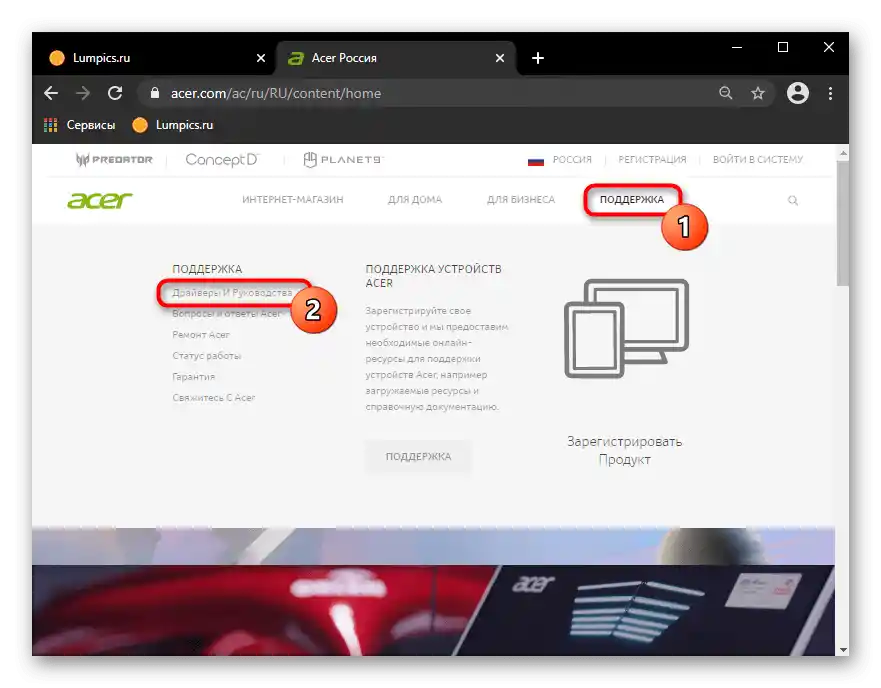
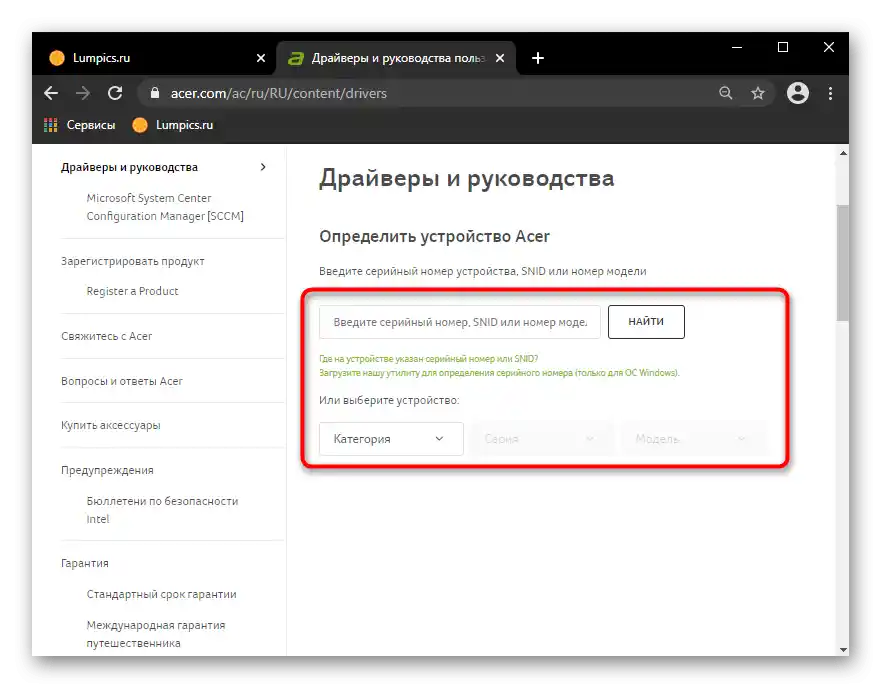
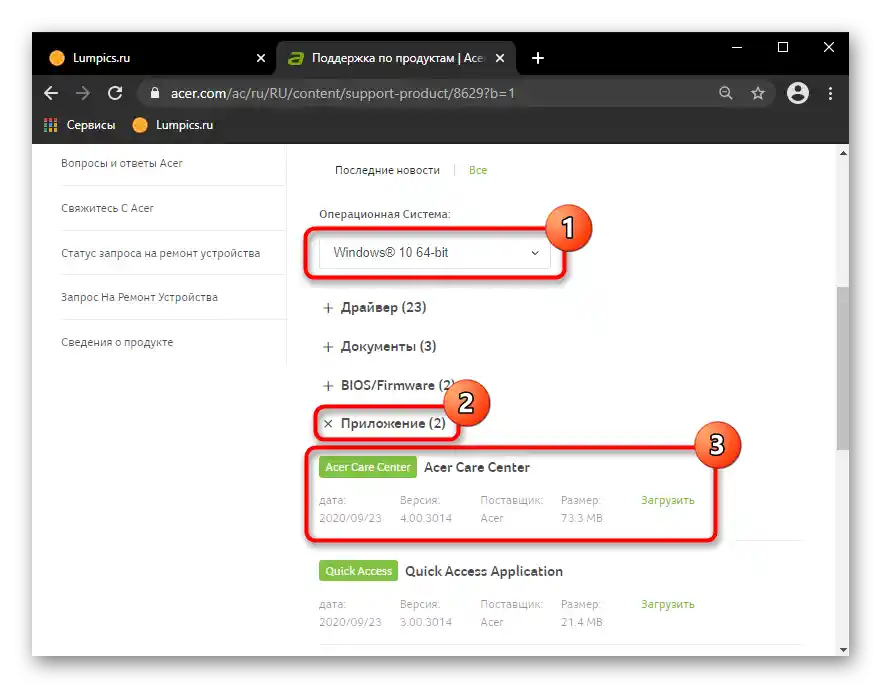
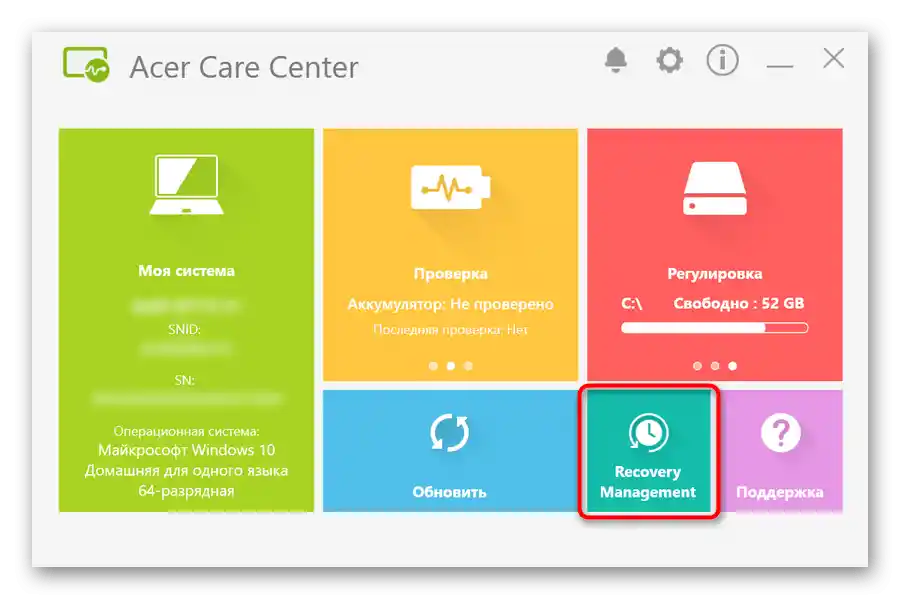
Варіант 3: Ручний скидання Windows і BIOS
У випадку, коли скористатися фірмовим софтом від Acer не вдається, вам залишається лише виконати весь скидання самостійно. Ця процедура включає в себе скидання до заводських налаштувань операційної системи її ж засобами і, на свій розсуд, скидання BIOS.
Не рекомендується робити скидання налаштувань BIOS користувачам, які не знають, що це таке і як можна повернути деякі з його значень у разі проблем із завантаженням Windows при дефолтних налаштуваннях BIOS.
На нашому сайті вже є статті, присвячені скиданню різних версій Windows.Перейдіть до потрібної, клікнувши по тій версії системи, що встановлена у вашому ноутбуці.
Докладніше: Скидання до заводських налаштувань Windows 10 / Windows 8 / Windows 7
Вам також можуть допомогти інші наші матеріали за посиланнями нижче, якщо операційна система відмовляється завантажуватися.
Докладніше:
Що робити, якщо Windows 10 не завантажується і не відновлюється
Відновлення Windows 10 з флешки
{innerlink id='4342', txt='Повертаємо працездатність Windows 7 через "Командний рядок" в середовищі відновлення'}
Впевнені в собі користувачі можуть скинути і BIOS, але в цьому є сенс тільки якщо вони раніше його редагували і тепер хочуть, щоб ноутбук був у стані як з магазину. Це робиться через сам BIOS і опцію "Load Setup Defaults". Докладно про її використання читайте в керівництві далі.
Докладніше: Що таке Load Optimized Defaults / Load Setup Defaults в BIOS